微信如何设置不可加好友
更新时间:2024-01-10 17:52:20作者:xiaoliu
微信作为目前最受欢迎的社交媒体平台之一,为用户提供了丰富多样的功能和便利,随着微信的普及和用户的增加,我们也面临着陌生人频繁添加好友的困扰。为了保护个人隐私和减少骚扰,微信提供了设置选项,让我们可以自主决定是否允许陌生人添加好友。通过微信的设置,我们可以轻松地控制好友请求的接收范围,有效地保护个人信息的安全。接下来我们将详细介绍微信如何设置不可加好友,以及怎么设置不让陌生人添加好友的方法。
步骤如下:
1.打开手机,在手机桌面上找到我们安装好的微信并点击打开,如图所示。
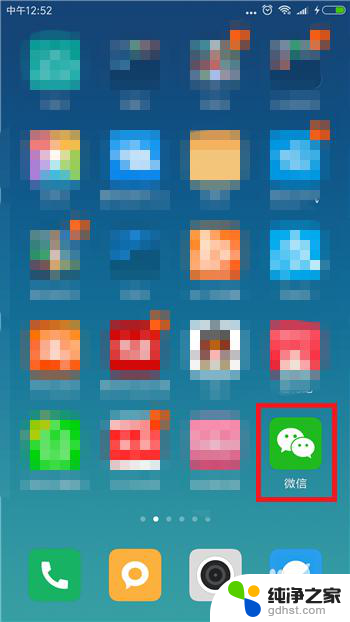
2.进入到微信消息首页中时找到底部右下角的【我】选项打开微信个人中心。
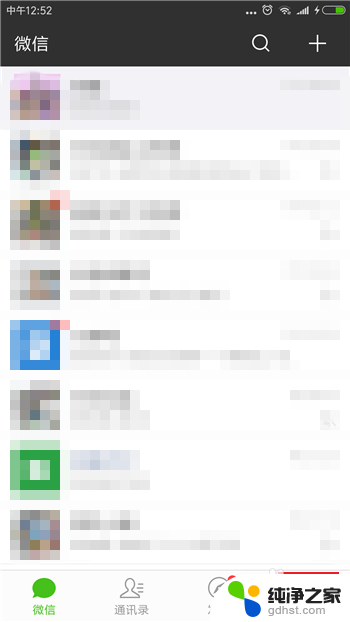
3.不允许别人加好友需要在设置中设置,所以在微信个人中心界面中找到并点击【设置】功能选项。
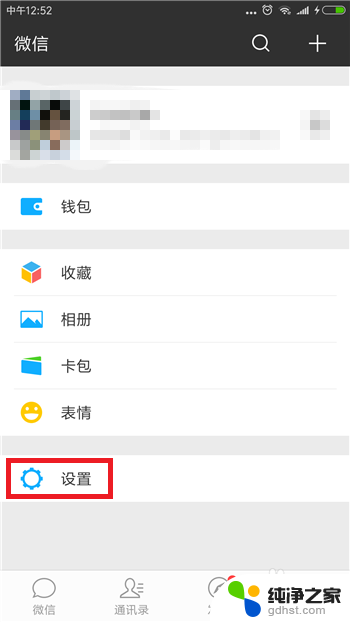
4.进入到设置功能界面后找到【隐私】选项并点击打开隐私界面。
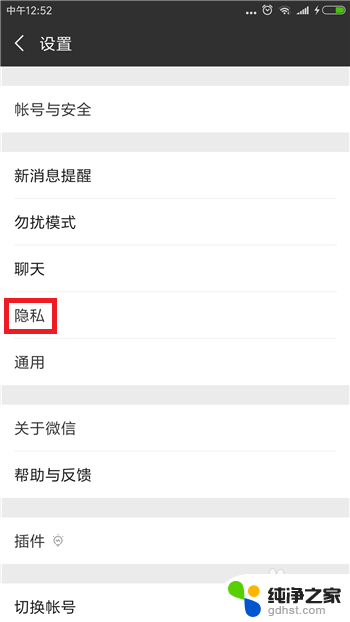
5.在隐私界面中找到【添加我的方式】选项,我们需要的设定就在这里面,点击打开它。
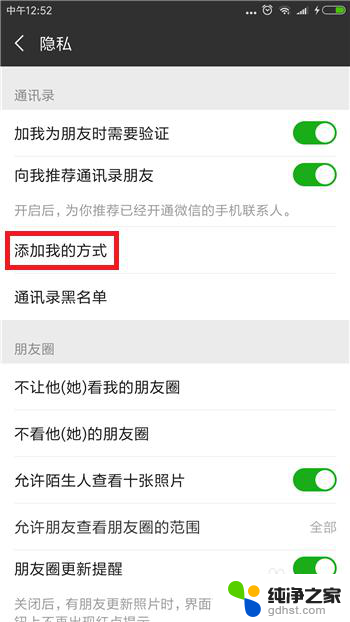
6.进入到添加我的方式界面后可以看到总共有5种方式可以添加我们为好友,点击后方的选项关闭它。
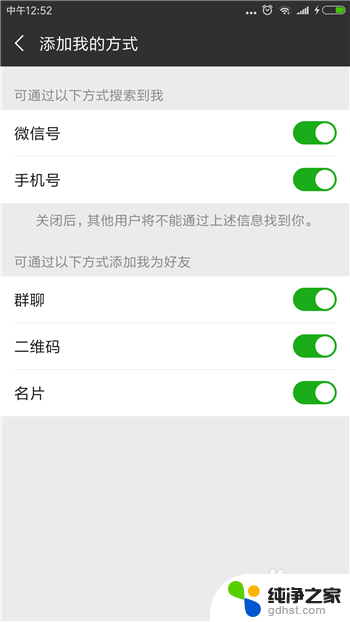
7.想要别人彻底不能添加我们微信的话需要把5个都关闭,如图所示。这样就不可能有人再加我们为好友了,当需要添加时再打开即可。
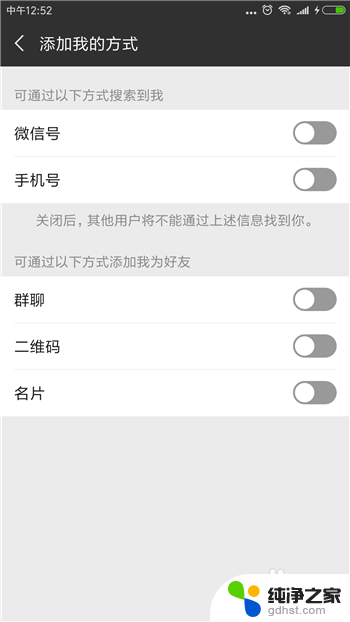
以上就是微信如何设置不可加好友的全部内容,如果您不清楚,可以按照小编的方法进行操作,希望对大家有所帮助。
- 上一篇: excel为什么不能填充颜色
- 下一篇: 打印机怎样共享给另一台电脑
微信如何设置不可加好友相关教程
-
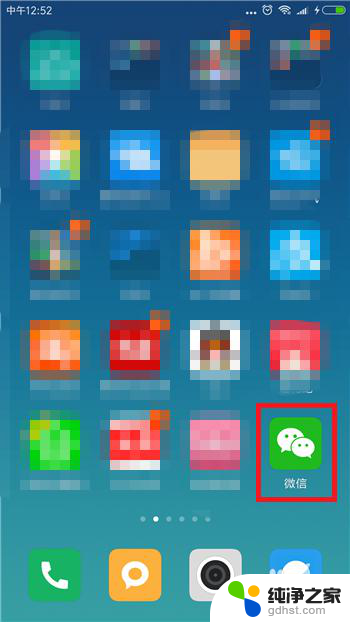 微信不添加好友怎么设置
微信不添加好友怎么设置2024-03-03
-
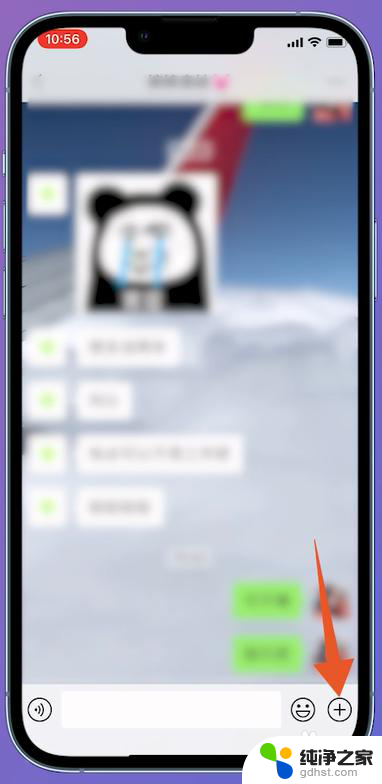 如何找到微信好友的位置
如何找到微信好友的位置2024-01-12
-
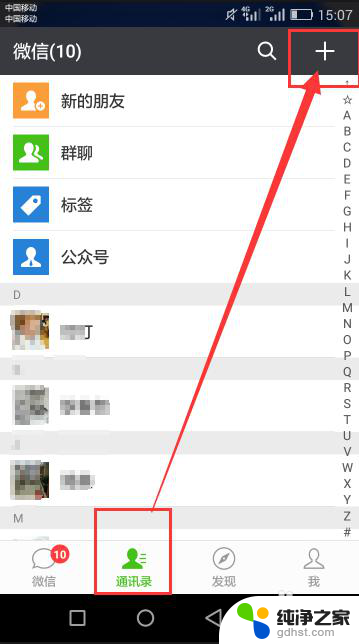 怎么在微信添加好友
怎么在微信添加好友2023-11-15
-
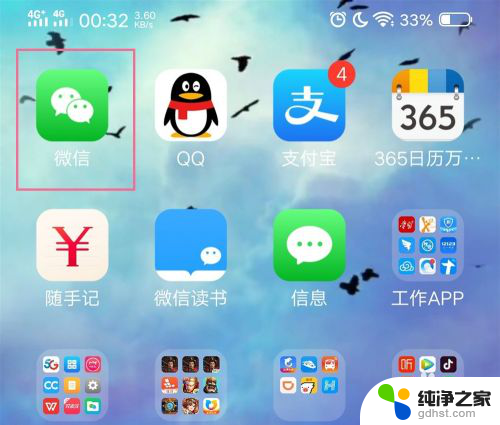 微信朋友圈怎样添加位置
微信朋友圈怎样添加位置2024-03-27
电脑教程推荐
- 1 插入u盘在电脑上怎么打开
- 2 文档怎么解除只读模式
- 3 微信登录不了是什么原因
- 4 奇瑞qq怠速忽高忽低怎么回事
- 5 阿里云盘 网络错误
- 6 word里表格怎么居中
- 7 苹果手机亮度怎么自动调节
- 8 电脑识图提取文字快捷键
- 9 怎么设置录音机不显示在屏幕手机
- 10 哔哩哔哩app视频缓存位置